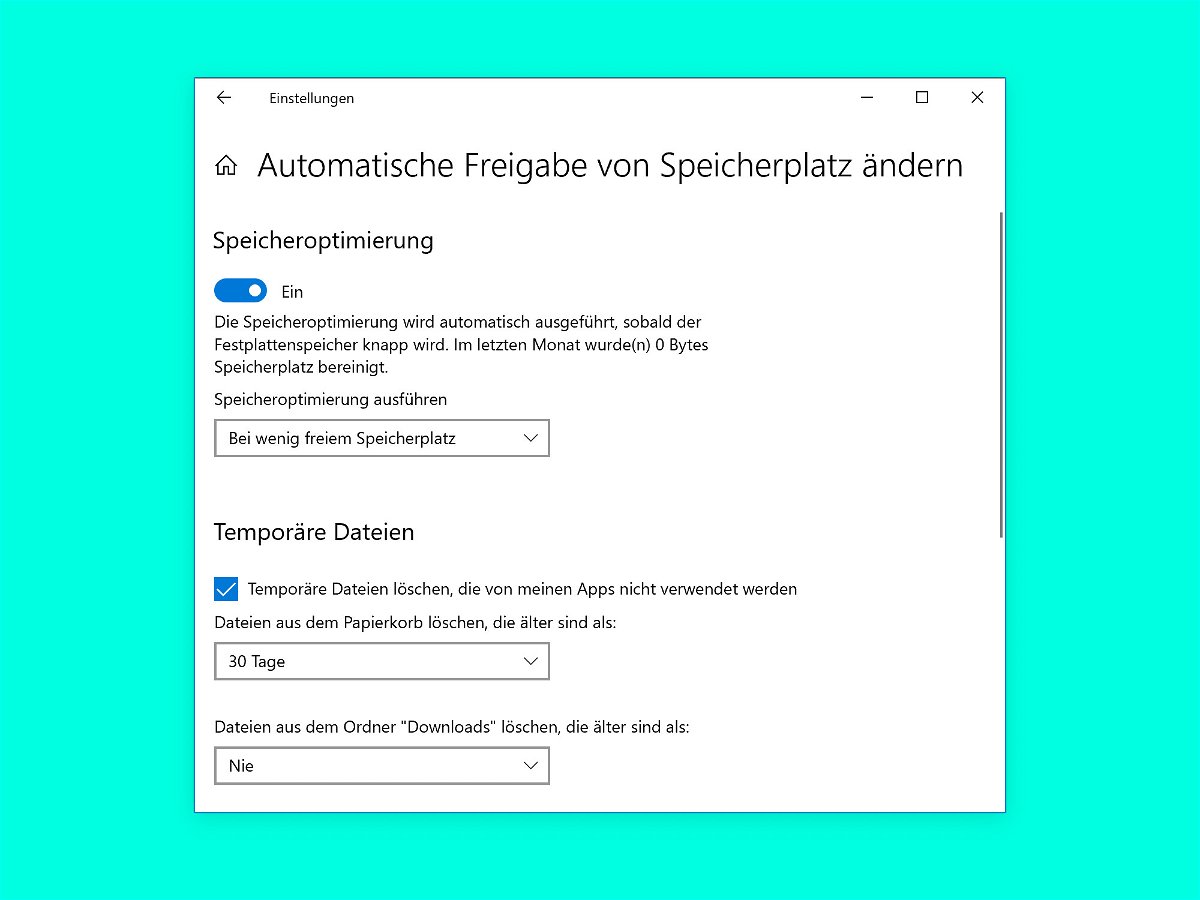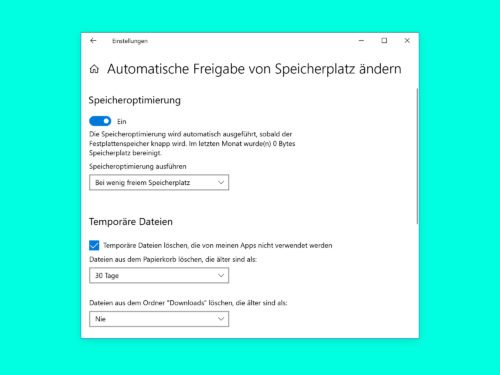Windows 10 hat die schlechte Angewohnheit, alte temporäre Dateien herumliegen zu lassen, die nur Speicherplatz auf der Festplatte belegen. Eine Funktion in Windows 10 namens Storage Sense hilft, dieses Problem zu lösen, indem temporäre Dateien und Inhalte aus dem Papierkorb automatisch gelöscht werden. Sie ist nicht standardmäßig aktiviert, lässt sich aber mit wenigen Schritten einrichten.
Zunächst klicken wir dazu auf Start, Einstellungen, System, Speicher. Hier findet sich – kaum zu übersehen – der Bereich Speicher-Optimierung mit einem zugehörigen Schalter. Zunächst wird die Funktion durch Setzen des Schalters auf Ein als solche aktiviert.
Im nächsten Schritt lässt sich dann anpassen, welche Arten von Dateien die Speicher-Optimierung unter die Lupe nehmen soll. Nach einem Klick auf den Link Automatische Freigabe von Speicherplatz ändern erscheint eine Liste mit möglichen Optionen.
Sofort bereinigen
In den meisten Fällen sind die Standard-Einstellungen perfekt. Wer jedoch die schlechte Angewohnheit haben, Dateien im Download-Ordner nie zu löschen, kann den zugehörigen Haken setzen, damit Windows die Dateien im Download-Ordner automatisch löscht, wenn sie 30 Tage lang nicht geändert wurden.
Wer nicht erst die gesamten 30 Tage warten möchte, klickt einfach auf Jetzt bereinigen – schon kümmert sich Windows 10 sofort um die Bereinigung und berücksichtigt dabei die getroffene Auswahl.